技术博客
利用某云独立IP使用windows用CCProxy搭建Socks5多IP代理服务器图文教程实现单窗口单IP
![]() admin2020-12-29 11:43
1865人已围观
admin2020-12-29 11:43
1865人已围观
简介根据上表选择要购买的服务器配置,1核2G可以申请2x6=12个公网IP,2核2G可以申请2x10=20个公网IP。 Socks5不需要高配置,所以只要追求IP
目录
某云独立IP使用CCProxy搭建Socks5多IP代理服务器图文教程实现单窗口单IP
1、某云介绍
2、某云购买
3、创建弹性网卡,绑定弹性公网IP
4、服务器网卡绑定内网IP
5、搭建Socks5服务
6.socks5IP如何使用 实现 端游 模拟器 手机 单窗口单IP
proxydroid 使用说明 以雷电模拟器为例
某云独立IP使用CCProxy搭建Socks5多IP代理服务器图文教程实现单窗口单IP
1、某云介绍
根据上表选择要购买的服务器配置,1核2G可以申请2x6=12个公网IP,2核2G可以申请2x10=20个公网IP。
Socks5不需要高配置,所以只要追求IP数量的话,推荐这两个配置性价比最高
2、某云购买
新用户礼包 配置可选,满200减150,满500减375,满1000减750 选择2核2G 3M配置 20个IP 一个月50左右,推荐这个配置
学生优惠 1核2G 1M宽带 10元每月 宽带固定1M(下载速度只有100kb ) 12个IP共用100kb 压力很大,不推荐
新客户优惠券领取
自定义配置 - 包年包月 - 选择地域(个别地域有优惠) - 随便选一个区 - 网络选择默认,没有则新建私有网络
实例是重点,标准型S2,2核2GB,这个配置性价比最高,20IP最便宜的配置,要下来几次才能看到。
公共镜像 - Windows - Windwos Server 2008 R2
存储默认,宽带这里我选择了3M,实际下载速度就是300KB,如果默认1M分给20个公网IP使用太小。
这里一定要注意,选择新建安全组,放通全部端口,不然会造成客户端无法连接!
设置密码
半年可以打88这,这里我选了半年,大致在1000元出头,使用满1000减750元优惠券最划算。
3、创建弹性网卡,绑定弹性公网IP
选择 云产品 - 私有网络
展开 IP与网卡 - 选择弹性网卡 - 点击默认网卡名字,先配置第一张主网卡
选择 IP 管理- 先点击位置1,把普通公网IP转换成弹性公网IP,然后点击 位置2 修改主IP
把当前IP地址 D段 的8 修改为 11、21这样 1开头的ip地址,方便后续添加IP容易记
修改完成后,点击 分配内网IP ,根据自己的配置 新增5个IP 或者9个IP 地址,改为手动填写,按照顺序设置内网IP地址
内网IP分配完成后,点击绑定给辅助IP绑定弹性公网IP地址
选择新建EIP绑定,会自动申请弹性公网IP并绑定,也可以选择使用现有EIP绑定,前提是你之前已经在弹性公网IP申请了空闲的IP地址
全部绑定完成后,返回弹性网卡
选择新建
随便起个名字,IP分配手动填写,设置IP地址 按照主网卡的IP地址 顺序设置
创建完成后 点击位置1,绑定云主机,把新建的辅助网卡绑定到服务器上。
然后点击位置2,进入IP配置 重复主网卡的IP配置操作,给辅助办卡配置好公网IP地址
选择 云产品 - 私有网络 - 展开IP与网卡 - 选择 弹性公网IP 可进入到弹性公网IP页面
如果需要更换IP地址,可以先解绑,然后在点击申请新的IP。 申请后会进入计费模式,需要去弹性网卡-IP管理,重新绑定新申请的IP地址
4、服务器网卡绑定内网IP
云产品 - 云服务器 - 实例 - 查看下公网IP地址,我的是:148.70.xxx.xxx
开始-运行-输入 mstsc 打开远程桌面连接
输入你自己的公网IP地址:148.70.xxx.xxx ,用户名:administrator ,密码:你设置的 确定连接,登入远程服务器
在服务器内 开始 - 运行 - cmd 输入命令 ipconfig /all 查看IP信息记录下来后续要用
本地连接 (主网卡)
IP地址、子网掩码、网关、DNS
本地连接3 (辅助网卡)
IP地址、子网掩码、网关、DNS
右下角小电脑右键 - 打开网络和共享中心 - 选择更改适配器设置
两张网卡,所以有两个本地连接,先设置第一个 本地连接 - 右键属性
位置1 双击协议版本4 -
位置2 选择使用下面的IP地址
位置3 设置网卡的主IP地址(弹性网卡上设置的主IP地址)子网掩码、网关、DNS(上面命令查看到的)
位置4 点击高级 配置剩余辅助ip
位置5 点击添加
位置6 设置 IP地址(弹性网卡绑定的辅助内网IP,不是公网IP),子网掩码(注意自动填充的子网掩码不一定正确,手动修改为上面查看到的),后确定
重复操作添加,给弹性网卡绑定的IP地址全部添加
然后选择另外一张网卡 本地连接3,重复同样的操作
5、搭建Socks5服务
百度下载一个CCProxy 安装 ,这里就不提供下载了
打开CCProxy 点击设置 查看socks5 勾选上
主界面点击账号,选择允许范围为:允许部分 ,验证类型为: 用户/密码
账号管理界面点击新建,
用户名可以使用默认自动生成的,也可以自己修改。
输入密码
Outgoing IP (出口IP) 选择想让这个账号走的代理IP线路,
最大连接 -1不限制 (一个用户可以多少个人用)
下载速度-1不限制,这里我限制了512
设置完成的点击确定
重复点击新建,给所有内网ip创建对应的用户
全部设置完成后确定保存, 点击主界面停止, 在启动 重启下服务
这样Socks5就搭建完成了
7.socks5IP如何使用 实现 端游 模拟器 手机 单窗口单IP
推荐软件介绍:(可百度下载,或者直接点下面网盘下载)
proxydroid 模拟器 手机(安卓 需要ROOT)专用SK5 客户端(免费)点击下载
Proxifier sk5代理工具 指定进程代理 支持模拟器 端游(免费)点击下载
工具使用说明:
proxydroid 使用说明 以雷电模拟器为例

永久记住选择 允许 (安卓手机 需要 root 方可使用)

设置 账号密码
启动即可
下面是详细翻译说明
一、下载ProxyDroid。
二、对ProxyDroid进行配置(基本配置:)
(1) Auto Setting不勾选,我们手动进行配置。
(2) Host:输入代理服务器IP。
(3) Port:输入代理服务器端口。(HTTP默认808,SOCKS默认1080,具体视服务器情况而定)
(4) Proxy Type选择代理服务器提供服务类型:我这里选择Socks5。
(5) Auto Connect为当2G/3G/WIFI网络开启时,自动开启代理服务。不勾选,我们手动启动,以获取最大灵活性。
(6) Bypass Addresses:相当于黑名单列表,选择排除代理的IP范围,有需要的可以自己手动设置。
三、认证信息配置:
(1) Enable Authentication:如果代理服务器需要账户、密码认证,勾选。
(2) User:认证账户名。
(3) Password:认证密码。
(4) NTLM Authentication:NTLM/ NTLM2,Windows早期的一种认证方式,不用勾选。
四、特征设置:
(1)Global Proxy:一定要勾选,即为全局代理,代理所有App。
(2)Individual Proxy:单独代理所选App,勾选了(1)的不用管。
(3)Bypass Mode:勾选了代表(2)中所选App不代理,勾选了(1)的不用管。
(4)DNS Proxy:开启DNS代理。
五、通知设置:
(1)Ringtone:选择通知铃声。
(2)Vibrate:选择连接发生变化时是否震动提醒。
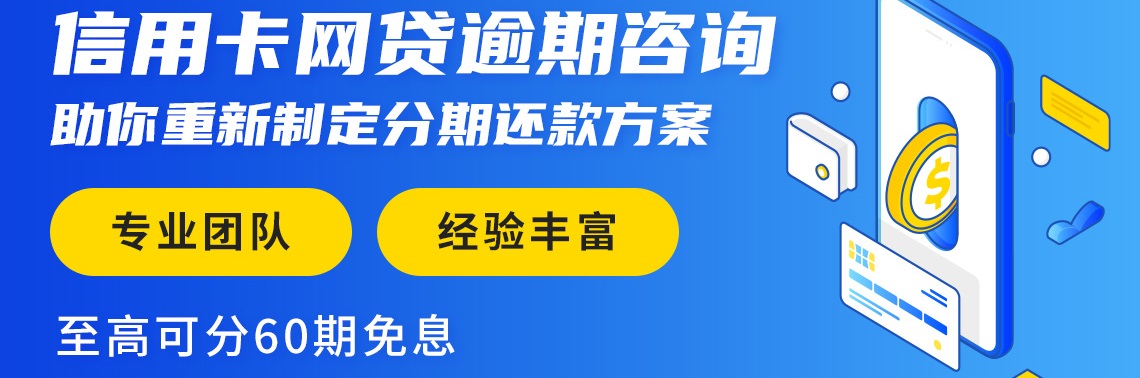
 微信公众号
微信公众号
很赞哦!(0)
上一篇:oracle rac问题排查思路
下一篇:世界上最辣的辣椒是什么
相关文章
文章评论
评论0
站点信息
- 微信公众号:扫描二维码,关注我们

点击排行
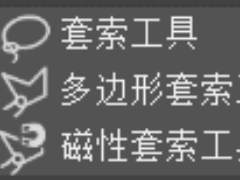 三种 PS 的套索工具使用小技巧
三种 PS 的套索工具使用小技巧
标签云
-
php
网页设计
个人博客
JS
个人博客
Html
春节必看: 2020新春红包大战 全攻略
新增详细玩法攻略!
支付宝集五福5亿集分宝招商银行抽现金券抖
抖音 2020 发财中国年 攻略
支付宝集五福5亿集分宝招商银行抽现金券抖
最近购买威尔胜WTB0900复刻版和WT
mysql慢查询和php-fpm慢日志
PSR-2
基础代码规范
Thinkphp
响应式
公司
整站
源码
网络科技网站模板
1024
节日
百度收录
论坛
社区
2020
豆瓣
评分最高
电影
debugger
调试
Python
语法
高德
百度地图
MySQL
追寻
webpack
vue
oracle
服务器搭建
有趣
动物
人体
历史
天文
生活
名人
体育
地理
文化
科学
心理
植物
饮食
自然
图片
JVM
IDEA
Loader
Git
UNIAPP
股票
A股
同花顺
海尔
海天味业
半年报
股市总结
歌尔股份
乐普医疗
涪陵榨菜
餐饮
财报分析
酒店
年报分析
美锦能源
山煤国际
贵州茅台
张坤
腾讯
华鲁恒升
淮北矿业
药明康德
早盘关注
国电电力
北方华创
宝丰能源
TCL中环
兔宝宝
天润乳业
启明星辰
阳光电源
山西汾酒
迈瑞医疗
人福医药
比亚迪
宁德时代
汤臣倍健
伊利股份
通威股份
东鹏饮料
隆基股份
紫金矿业
五粮液
康龙化成
赣锋锂业
爱尔眼科
片仔癀
VR
永新股份
爱美客
美的集团
格力电器
科沃斯
云南白药
同仁堂
洋河股份
白云山
三体
狂飙 原著



































